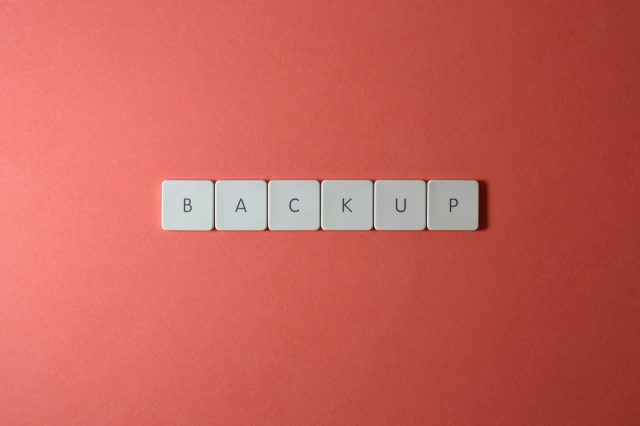Z każdym dniem nasze życie staje się zależne od technologii. Każdego dnia korzystamy z komputerów, telefonów, tabletów. Wszystkie te urządzenia są nam niezbędne, dlatego też bardzo ważne jest, aby dbać o nasze dane oraz pliki, które przechowujemy na naszych urządzeniach. W artykule przedstawimy, jak wykonać kopię zapasową systemu Windows oraz dlaczego jest to tak ważne.
Czym jest kopia zapasowa danych i dlaczego jest to ważne?
Czym jest kopia zapasowa?
Kopia zapasowa, znana również jako backup, to proces tworzenia kopii plików lub danych, które można wykorzystać w przypadku utraty oryginałów lub wystąpienia innych problemów technicznych. Kopia zapasowa może być przechowywana na różnych nośnikach, takich jak dysk twardy, pendrive, nośnik DVD czy też w chmurze.
Dlaczego ważna jest kopia zapasowa?
Bez kopii zapasowych użytkownik może utracić ważne pliki lub dane, na przykład w wyniku awarii sprzętu, działania wirusów, awarii dysku lub innych problemów technicznych. Przywrócenie plików z kopii zapasowej może pomóc w szybkim i łatwym odzyskaniu danych w razie potrzeby.
Jak wykonać kopię zapasową systemu Windows?
Jak utworzyć systemową kopię zapasową w systemie Windows 10?
Aby utworzyć systemową kopię zapasową w systemie Windows 10, należy:
- Kliknąć prawym przyciskiem myszy na przycisk Start i wybrać panel sterowania
- Wybrać opcję Kopia Zapasowa i Przywracanie (Windows 7)
- Wybrać opcję Utwórz Obraz Systemu
- Wybrać dysk, na którym chcesz zapisać kopię zapasową i kliknij Zacznij Kopiowanie
Jak utworzyć kopię zapasową danych na dysku zewnętrznym w systemie Windows?
Aby utworzyć kopię zapasową na dysku zewnętrznym w systemie Windows, należy:
- Połącz dysk zewnętrzny do komputera
- Kliknąć prawym przyciskiem myszy na folder, który chcesz zapisać, a następnie wybrać opcję Wyślij Do i Dysk Zewnętrzny
- Dodaj pliki lub foldery do kopii zapasowej
- Kliknij przycisk Kopiuj
Jak automatycznie tworzyć kopię zapasową folderów i plików w systemie Windows?
Aby automatycznie tworzyć kopię zapasową folderów i plików w systemie Windows, należy:
- Otwórz folder, który chcesz zapisać
- Kliknij przycisk Historia Plików
- Wybierz kopię zapasową
- Ustaw częstotliwość tworzenia kopii zapasowych i miejsce jej zapisu
Jak przywrócić kopię zapasową danych w systemie Windows?
Jak przywrócić kopię zapasową systemu Windows 10?
Aby przywrócić kopię zapasową systemu Windows 10, należy:
- Uruchomić komputer z dysku instalacyjnego systemu Windows 10
- Kliknąć przycisk Napraw Komputer i wybrać opcję Odśwież lub Przywróć Komputer
- Kliknąć przycisk Przywróć Kopię Zapasową
- Wybierz kopię zapasową, którą chcesz przywrócić i kliknij Dalej
- Wybierz miejsce docelowe kopii zapasowej i kliknij Przywróć
Jak przywrócić kopię zapasową danych na dysku zewnętrznym w systemie Windows?
Aby przywrócić kopię zapasową danych z dysku zewnętrznego w systemie Windows, należy:
- Połącz dysk zewnętrzny do komputera
- Otwórz folder, z którego chcesz przywrócić kopię zapasową
- Kliknij przycisk Historia Plików
- Wybierz kopię zapasową z dysku zewnętrznego
- Otwórz folder z plikami z kopii zapasowej i wybierz pliki do przywrócenia
W przypadku utraty danych bardzo ważne jest, aby mieć utworzoną kopię zapasową. Dzięki temu można w łatwy i szybki sposób odzyskać utracone pliki bez większych strat. Warto wykonać kopię zapasową systemu, a także kopie zapasowe plików i folderów, aby mieć pewność, że w razie awarii lub innych problemów, dane nie zostaną utracone. Systemowy backup, zewnętrzny nośnik lub chmura, to tylko kilka sposobów przechowywania danych.
Miejmy na uwadze, że nie tylko pliki i foldery są ważne. Wraz z postępem technologicznym coraz większą rolę odgrywają również dane osobowe. Bezpieczeństwo tych danych jest w naszych rękach. Dlatego warto zadbać o to, aby kopia zapasowa była tworzona regularnie oraz przechowywana w bezpiecznym miejscu.